win10系统更新失败提示错误0xc0000005怎么修复
时间:2021-07-05作者:xinxin
许多用户都习惯性的不关闭win10系统的更新功能,因此每隔一段时间就会出现关机时自动更新的情况,不过近日有的用户的win10系统在进行更新时失败了同时提示错误0xc0000005的情况,对此应该怎么修复呢?下面小编就来教大家win10系统更新失败提示错误0xc0000005修复方法。
推荐下载:win10纯净版64位专业版
具体方法:
1、我们首先按下Win+R组合键把运行打开,然后输入services.msc 按下确定即可把服务界面打开。
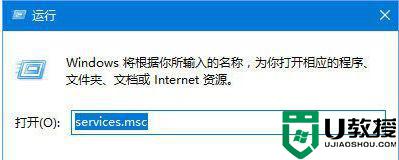
2、在服务界面找到Windows update 服务,在这个服务界面把 启动类型修改成“自动”。
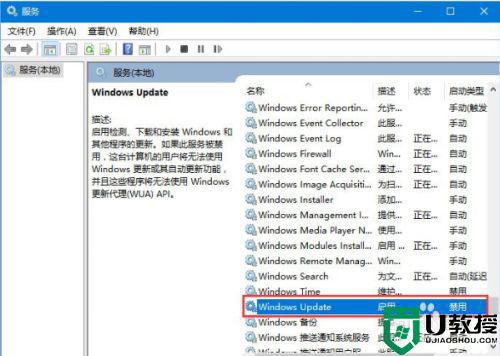
3、然后点击 应用 -- 启动 -- 确定 保存设置即可。

4、我们操作完后重启计算机就能够解决问题。重启计算机后按下Win+i 组合键即可打开设置-更新和安全-Windows 更新 -检查更新就可正常开始更新。
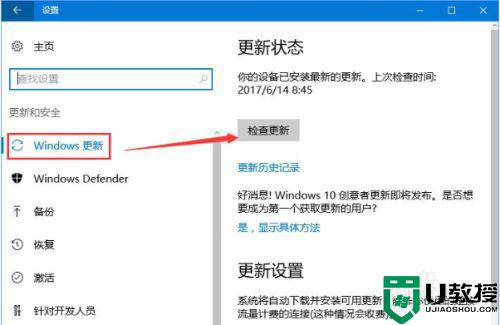
上述就是关于win10系统更新失败提示错误0xc0000005修复方法了,有遇到相同问题的用户可参考本文中介绍的步骤来进行修复,希望能够对大家有所帮助。

